
Sposta i file sulla scheda SD sul dispositivo Android con 4 semplici metodi [Guida attendibile]

Ci sono molti casi in cui si desidera spostare i file su una scheda SD su un telefono o tablet Android . Puoi eseguire il backup dei dati del tuo telefono Android o liberare spazio di archiviazione interno. Tuttavia, è difficile archiviare tutte le tue foto, video, app, file audio e altri dati sul tuo Android, soprattutto se il tuo telefono ha meno di 128 GB di memoria.
La cosa buona è che puoi trasferire i dati sulla tua scheda SD per risparmiare spazio e rendere il tuo telefono più veloce. Questo articolo ti guiderà sul trasferimento SD con 4 semplici approcci.

Non vedi l'ora di completare il trasferimento da telefono a scheda SD, inclusi documenti, video, foto, ecc.? L'applicazione File Manager è lo strumento migliore per svolgere l'attività. Non è necessario utilizzare un computer per trasferire file da un dispositivo Android a una scheda SD. Segui la seguente semplice guida passo passo:
Passo 1: Assicurati di aver installato la tua scheda micro SD sul tuo gadget Android e avvia l'applicazione "File Manager".
Passo 2: Tocca il pulsante "Tutti i file", seleziona "Memoria interna" e individua i file/cartelle che desideri spostare sulla tua scheda SD.
Passo 3: Premere la cartella per visualizzare il riquadro di selezione e selezionare tutti i file che si desidera spostare. Nella barra in basso, tocca il pulsante "Sposta".
Passo 4: Seleziona "Scheda di memoria" e tocca "Incolla" per trasferire i file su una memoria esterna.

Quando non è presente uno slot per schede sul dispositivo Android per installare una scheda SD, come è possibile trasferire i file dal telefono alla scheda SD? In effetti, è facile da risolvere, purché si disponga di un lettore di schede. Con un lettore adatto, è possibile collegare la scheda di memoria al PC e completare la migrazione dei file.
Trasferisci file multimediali da Android a una scheda SD tramite un lettore:
Passo 1: Installare la microscheda su un lettore e inserirlo in un computer.
Passo 2: Collega il tuo dispositivo Android al computer tramite un cavo USB e seleziona l'opzione "Trasferisci file" sul telefono. Quindi, fai doppio clic su "Questo PC" e apri l'unità del telefono.
Passo 3: Copia i file desiderati dal telefono e vai alla scheda SD. Infine, incolla i file nella cartella della scheda SD. Una volta fatto, rimuovi in sicurezza il lettore e il telefono.

Immagino che ti piaccia: È facile recuperare i video cancellati da una scheda SD? Apri questa guida e saprai quanto è facile.
Spostare l'applicazione Android su SD è complicato e non consigliamo di farlo se si dispone di almeno 16 GB sul dispositivo Android . È possibile spostare le applicazioni dalla memoria interna alla scheda SD, ma non tutte le applicazioni possono essere trasferite su una scheda SD. Inoltre, alcune applicazioni potrebbero non funzionare bene se spostate su una scheda SD.
Assicurati di utilizzare una scheda SD di alta qualità per far funzionare le cose in modo efficiente. È necessario formattare la scheda SD prima di spostare le applicazioni su di essa. Ciò cancellerà il contenuto della tua scheda SD. Pertanto, dovrai prima eseguire il backup dei file della scheda SD.
Ora, formatta la tua scheda SD come memoria interna prima di trasferire i file su di essa:
Passo 1: Avvia l'applicazione "Impostazioni" sul tuo telefono Android , tocca il pulsante "Archiviazione" e apparirà una schermata che mostra le informazioni sulla scheda SD, sulla memoria interna e sulla RAM. Seleziona l'opzione "Scheda SD".
Passo 2: Tocca il pulsante con i tre puntini per visualizzare ulteriori informazioni, quindi tocca il pulsante "Formatta come portatile".
Passo 3: Tocca l'opzione "Continua" una volta ricevuto il prompt. Tocca il pulsante "Cancella e formatta" nella parte inferiore dello schermo per confermare l'azione.
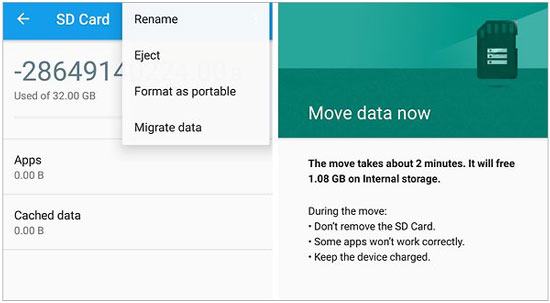
Ora che hai già formattato la tua scheda SD come memoria interna, è facile spostare la tua applicazione sulla scheda SD. Apri l'applicazione "Impostazioni" sul tuo telefono e modifica la memoria dell'applicazione. Tieni presente che alcune app integrate e di terze parti non possono essere trasferite su una scheda SD.
Segui i passaggi seguenti per trasferire le tue applicazioni su una scheda SD su Android:
Passo 1: Avvia l'applicazione "Impostazioni" sul dispositivo Android e tocca "App e notifiche" > "Gestisci app" e vedrai tutte le applicazioni disponibili.
Passo 2: Seleziona un'applicazione e tocca il pulsante "Archiviazione" > "Sposta su scheda SD". Quindi l'app e i dati dell'app verranno archiviati nella memoria esterna.

Vedi anche: Puoi spostare le tue foto da una scheda SD a un computer in 3 modi. Diamo un'occhiata.
Android telefoni con spazio di memoria libero sono più veloci. Se il tuo telefono è lento, potrebbe essere dovuto ai tuoi dati. Pertanto, è possibile spostare i file su una scheda SD per liberare la memoria del dispositivo Android e velocizzarla. Coolmuster Android Assistant (Windows/Mac) è uno strumento di trasferimento efficiente per trasferire i tuoi file.
Con esso, puoi spostare tutti i file che desideri da Android a una scheda SD con qualità originale. Inoltre, puoi eseguire il backup dei Android dati su un computer con 1 clic e ripristinare i file quando vuoi. Questo software supporta vari file, come contatti, foto, video, musica, app e simili.
Caratteristiche principali di questo software di trasferimento file:
* Trasferisci rapidamente i file da un telefono Android a una scheda SD.
* Esegui facilmente il backup e il ripristino dei Android dati.
* Importa/esporta in modo flessibile i file tra il tuo dispositivo Android e il computer.
* Gestisci i tuoi file Android su un computer, come la modifica dei contatti, la risposta ai messaggi di testo, ecc.
* Acquisisci screenshot della schermata del tuo Android e salvali direttamente su un computer.
* Supporta molti telefoni e tablet Android , come Samsung, Sony, Google Pixel, HTC, OPPO, Vivo, ecc.
Scarica questo strumento di trasferimento.
Sposta i file da un telefono Android a una scheda SD tramite questo software:
01Scarica e installa il programma
Avvia il software dopo averlo installato sul tuo computer e fai clic sul modulo "Android Assistant".

02Collega il telefono Android al computer
Utilizzare un cavo USB per collegare il dispositivo Android al computer e abilitare la modalità di debug USB sul telefono. Puoi installare la scheda SD sul telefono o collegarla direttamente al computer. Se hai installato la scheda sul tuo telefono, il software eseguirà la scansione di tutti i file dalla memoria interna ed esterna.

03Seleziona e sposta i file sulla scheda SD
Dopo aver scansionato i file, è possibile aprire una categoria e selezionare i file che si intende trasferire sull'interfaccia. Quindi fai clic sull'icona "Esporta" per selezionare la cartella della scheda SD e trasferirla nella cartella.
Una volta terminato, i file Android verranno archiviati sulla scheda SD.

Potresti aver bisogno di:
Come realizzare il recupero della scheda SD per Android (consigliato)
[Risolto] Come trasferire le foto dell'iPhone sulla scheda SD con qualità originale?
Nota: Come puoi spostare i contatti su una scheda SD? In ogni caso, ti guideremo attraverso il processo.
1. Avvia l'applicazione "Contatti" sul tuo telefono Android .
2. Nell'angolo in alto a destra, tocca l'icona "Menu" e seleziona l'opzione "Esporta/importa contatti".
3. Tocca il pulsante "Esporta" dei contatti ed esporta in un file .vcf. In questo modo si aprirà il file manager. Seleziona il percorso per trasferire i tuoi contatti sulla scheda SD e il gioco è fatto.
Perché non riesci a trasferire file su una scheda SD su Android? Di seguito sono riportati alcuni motivi comuni e modi per risolvere il problema.
1. Scheda SD inserita in modo errato
Assicurati di inserire correttamente la scheda SD nel telefono Android . Se non riesci a inserire correttamente la scheda SD, non sarai in grado di trasferire i file dalla tua Android alla tua scheda SD.
2. Non c'è abbastanza spazio
La tua scheda SD dovrebbe avere spazio sufficiente per poter spostare i tuoi file. Ad esempio, se trasferisci un gran numero di foto e video sulla scheda SD, devi assicurarti che la scheda SD disponga di spazio sufficiente per contenere questi file. I file verranno trasferiti solo se la scheda SD dispone di spazio sufficiente.
3. La scheda SD presenta errori di scrittura o lettura
Le schede SD tendono a danneggiarsi se vengono utilizzate spesso. Se la tua scheda SD presenta un errore di scrittura o lettura, ti consigliamo di formattare la scheda e quindi provare a trasferire i tuoi file da Android.
4. Scheda SD danneggiata
Assicurarsi che la scheda SD sia in buone condizioni. Se la scheda SD è danneggiata, è necessario sostituirla con una nuova. Pertanto, è consigliabile che la scheda SD utilizzata per trasferire i file da Android funzioni correttamente.
In conclusione, i metodi sopra discussi ti aiuteranno a trasferire file sulla tua scheda SD su Android. Se stai cercando uno strumento serio e affidabile, Coolmuster Android Assistant è la scelta migliore. Ti consente di trasferire quasi tutti i file sul tuo telefono Android sulla scheda SD, semplificando la liberazione di spazio di memoria e velocizzando il telefono.
Articoli Correlati:
Come posso trasferire file da PC a iPhone senza iTunes? [5 modi]
Come trasferire file da Android a Android in modo semplice ed efficace? (6 modi)
Come trasferire direttamente le foto dal Android telefono al disco rigido esterno?
Top 11 Android Manager per PC: gestisci il tuo smartphone Android su PC (aggiornato)
2 modi sicuri per spostare i dati di WhatsApp sulla scheda SD
Il miglior gestore di schede SD Android : gestisci i tuoi Android con facilità (aggiornato al 2023)

 Android Trasferimento
Android Trasferimento
 Sposta i file sulla scheda SD sul dispositivo Android con 4 semplici metodi [Guida attendibile]
Sposta i file sulla scheda SD sul dispositivo Android con 4 semplici metodi [Guida attendibile]





